Gerenciar sua equipe no bookings
Na criação da reserva, você adiciona detalhes da equipe, como: nome, número de telefone e endereço de e-mail e define horas de trabalho. Siga o passo a passo abaixo para adicionar, editar ou excluir sua equipe ou membros da equipe.
Procedimento
1. Acesse a página de reserva no Bookings e no menu lateral esquerdo, selecione Equipe;
2. Escolha a opção Adicionar nova equipe;
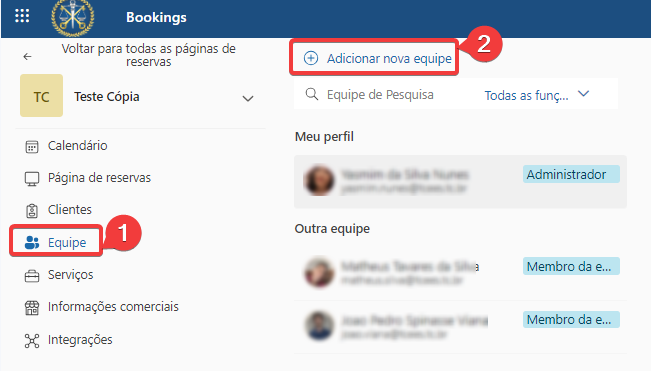 Figura 01 – Localização da opção “Adicionar nova equipe”
Figura 01 – Localização da opção “Adicionar nova equipe”
3. Na tela Adicionar equipe, você terá os campos:
- Pesquisar por pessoas ou grupos: Insira o nome, e-mail e telefone do membro da equipe;
- Iniciais: Será inclusa automaticamente, podando ser alterada;
- Campo de cor: Onde você poderá escolher a cor para o membro da equipe;
- E-mail: Será preenchido automaticamente;
- Número de telefone: não é um campo obrigatório;
- Função do membro da equipe: Por padrão virá Membro da equipe, porém, é possível escolher entre as opções Membro da Equipe, Agendador, Visualizador ou Convidado;
- Ative a opção Notificar todos os funcionários por e-mail quando uma reserva atribuída a eles for criada ou alterada;
- Se desejar que os eventos no calendário do Microsoft 365 afetem a disponibilidade, selecione Os eventos no calendário do Microsoft 365 afetam a disponibilidade;
- Na opção Usar horário comercial, você pode habilitar a função para definir o horário comercial padrão definido pela Microsoft, ou desabilitar essa opção para editar manualmente o horário comercial conforme necessário. Para editar o horário, basta seguir esse procedimento:
- Selecione um horário de início e término;
- Clique no símbolo + para adicionar uma nova linha para o dia da semana desejado;
- Na nova linha, adicione um novo horário de início e término;
- Para excluir essa modificação clique no ícone de lixeira;
4. Clique em Salvar alterações para finalizar;
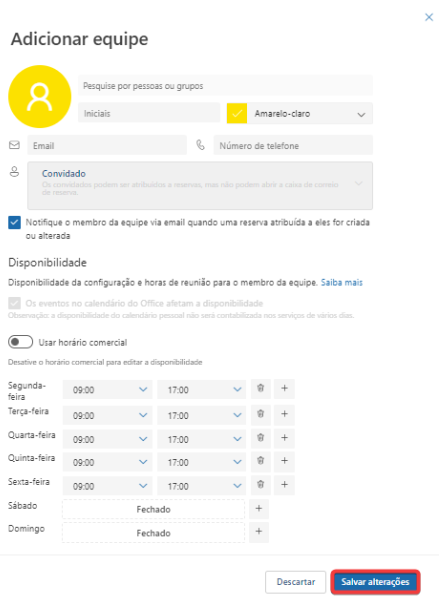 Figura 02 – Localização do “Salvar alterações”
Figura 02 – Localização do “Salvar alterações”
5. Para Editar ou Excluir a equipe, você pode passar o mouse pelo membro da equipe e clicar no ícone correspondente a sua necessidade.
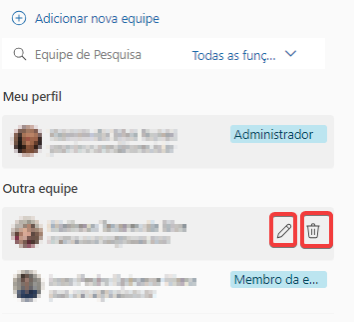 Figura 03 – Localização dos ícones para “Editar” ou “Excluir”
Figura 03 – Localização dos ícones para “Editar” ou “Excluir” 